win10添加我的电脑到桌面
发布:2023-12-14 19:09:13 82
如何在Win10桌面上添加“我的电脑”
在Windows 10中,"我的电脑"(或称为"此电脑")是您访问计算机中各种驱动器和文件的入口。尽管它通常位于文件资源管理器中,但有时将其添加到桌面上可以更快捷地访问您的文件。本文将详细介绍如何将"我的电脑"添加到Win10桌面上,让您更轻松地管理和访问文件。
一、使用鼠标右键单击桌面
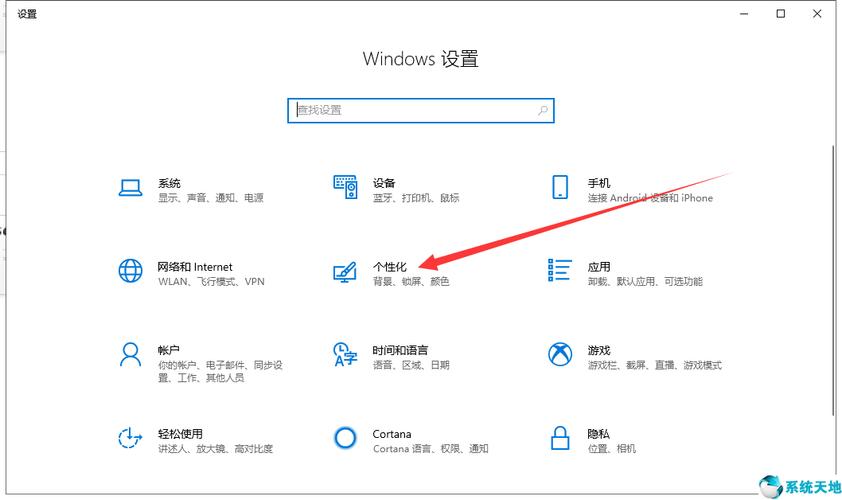
最简单的方法是在桌面上找到一个空白的区域,然后使用鼠标右键单击。这将弹出上下文菜单,其中包括"个性化"选项。点击"个性化"以进入Windows 10的个性化设置。
二、进入“个性化”设置
在个性化设置窗口中,您将看到各种选项。左侧有一个导航栏,您需要选择"主题"选项卡。这将打开主题设置。
三、打开桌面图标设置
在主题设置中,您需要找到"相关设置"链接。其中之一是"桌面图标设置",单击它以进入桌面图标设置页面。
四、选择“我的电脑”图标
在桌面图标设置页面,您将看到一列可供选择的桌面图标。勾选"计算机"或"此电脑",然后单击"应用"按钮。这将在桌面上添加"我的电脑"图标。
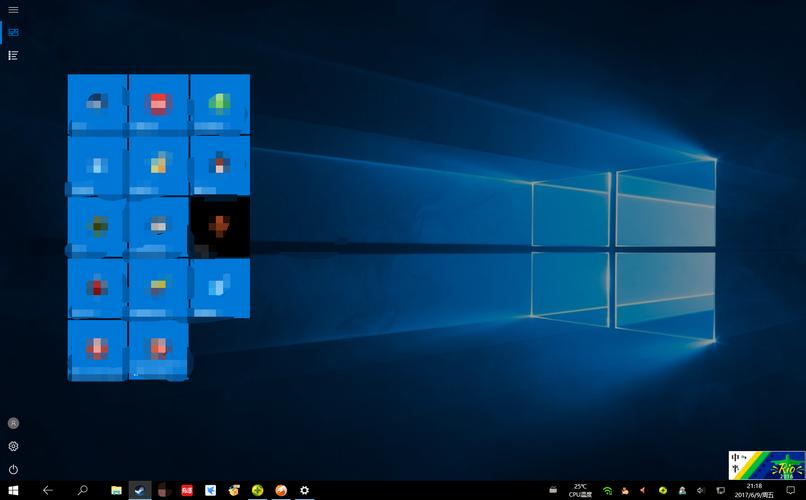
五、查看桌面上的“我的电脑”
现在,您可以返回到桌面,您会看到一个名为"我的电脑"或"此电脑"的图标已经添加到了您的桌面。您可以双击该图标,以打开文件资源管理器,并访问计算机中的文件和驱动器。
六、自定义图标
如果您喜欢自定义图标,您可以在"桌面图标设置"页面中找到"更改图标"按钮。这将允许您选择不同的图标,或者您可以点击"还原默认"按钮来恢复默认图标。
七、删除“我的电脑”图标
如果您后来决定不再需要"我的电脑"图标,可以返回到"桌面图标设置"页面,取消选中"计算机"或"此电脑"的复选框,然后单击"应用"按钮。这将从桌面上删除该图标。
将"我的电脑"添加到Win10桌面上是一项简单的操作,可以使您更方便地管理和访问您的文件和驱动器。只需几个简单的步骤,您就可以自定义桌面,以满足您的需求。如果您是Windows 10的用户,不妨尝试一下,看看是否对您的工作效率有所帮助。
- 上一篇:街头篮球免费辅助(街头篮球内部大手挂)
- 下一篇:返回列表
相关推荐
- 12-14投屏投影仪怎么用(投影仪投屏器使用方法)
- 12-14自动检测删除微信好友软件—自动检测删除微信好友软件免费
- 12-14win11平板键盘不自动弹出、win10平板模式键盘不出来
- 12-14电脑忽然严重掉帧
- 12-14只输入真实姓名找人抖音、只输入真实姓名找人抖音怎么弄
- 12-14投影仪能手机投电影吗_投影仪能不能手机投屏
- 站长推荐
- 热门排行
-
1

最后的原始人腾讯版下载-最后的原始人腾讯版2023版v4.2.6
类别:休闲益智
11-18立即下载
-
2

坦克世界闪击战亚服下载-坦克世界闪击战亚服2023版v2.1.8
类别:实用软件
11-18立即下载
-
3

最后的原始人37版下载-最后的原始人37版免安装v5.8.2
类别:动作冒险
11-18立即下载
-
4

最后的原始人官方正版下载-最后的原始人官方正版免安装v4.3.5
类别:飞行射击
11-18立即下载
-
5

砰砰法师官方版下载-砰砰法师官方版苹果版v6.1.9
类别:动作冒险
11-18立即下载
-
6

最后的原始人2023最新版下载-最后的原始人2023最新版安卓版v3.5.3
类别:休闲益智
11-18立即下载
-
7

砰砰法师九游版下载-砰砰法师九游版电脑版v8.5.2
类别:角色扮演
11-18立即下载
-
8

最后的原始人九游版下载-最后的原始人九游版微信版v5.4.2
类别:模拟经营
11-18立即下载
-
9

汉家江湖满v版下载-汉家江湖满v版2023版v8.7.3
类别:棋牌游戏
11-18立即下载
- 推荐资讯
-
- 11-18神魔大陆鱼竿在哪买(神魔大陆怀旧版)
- 11-21投屏投影仪怎么用(投影仪投屏器使用方法)
- 11-23侠盗飞车4自由城(侠盗飞车圣安地列斯秘籍)
- 11-23自动检测删除微信好友软件—自动检测删除微信好友软件免费
- 11-25战争机器v1.2修改器(战争机器5十一项修改器)
- 11-27防御阵型觉醒2攻略(防御阵型觉醒通关教程)
- 11-27斗战神新区赚钱攻略(斗战神新区开服表)
- 11-27win11平板键盘不自动弹出、win10平板模式键盘不出来
- 11-27电脑忽然严重掉帧
- 11-28只输入真实姓名找人抖音、只输入真实姓名找人抖音怎么弄
- 最近发表
-
- 中职篮全力以赴小米版下载-中职篮全力以赴小米版手机版v4.5.4
- 西域风云九游版下载-西域风云九游版免费版v9.3.5
- 中职篮全力以赴下载-中职篮全力以赴手机版v5.5.3
- 中职篮全力以赴下载-中职篮全力以赴最新版v1.9.6
- 造梦西游ol小米版下载-造梦西游ol小米版最新版v3.1.4
- kings of pool最新版下载-kings of pool最新版苹果版v9.8.5
- 造梦西游OL无限点券版下载-造梦西游OL无限点券版手机版v6.1.6
- 逃出实验室下载-逃出实验室微信版v3.4.3
- 造梦西游ol无敌版下载-造梦西游ol无敌版手机版v2.8.7
- 造梦西游OL充值折扣平台下载-造梦西游OL充值折扣平台手机版v8.3.4








